En alguna ocasión hemos ido a un hotel y nos han ofrecido como único método de conexión a Internet un cable ethernet. Aunque esta situación se da cada vez menos gracias a la popularidad de las redes WiFi, vamos a ver cómo podríamos crear nuestra propia red inalámbrica a la que conectar todos nuestros gadgets.
Configuración del sistema
Lo primero que tenemos que hacer es ir al menú “Inicio”, buscar “Configuración del sistema” y presionar “Enter”.
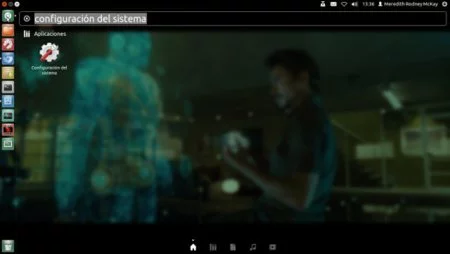
Una vez aquí vamos a ir a la sección “Red” para poder configurar el adaptador inalámbrico.
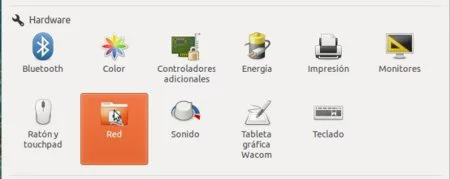
De entre todos los que aparezcan en el lateral izquierdo debemos seleccionar nuestro adaptador inalámbrico. Y a continuación sobre el botón “Usar como ‘hotspot’…”.
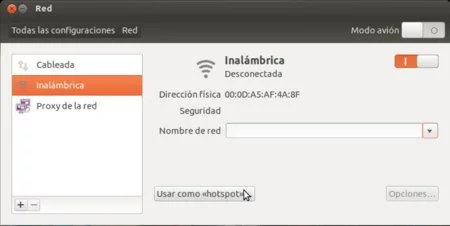
El sistema ha creado automáticamente una red Ad-hoc con todas las opciones en automático y nos proporciona el nombre de la red y la clave (WEP) que ha elegido aleatoriamente. En la mayoría de casos con esto es más que suficiente para que tengamos nuestra red, pero nosotros vamos a modificar algunos aspectos para aumentar la compatibilidad. Para lo cual pulsaremos el botón “Opciones…”.
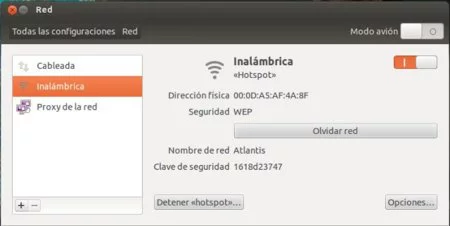
Configurando el perfil
En la primera pestaña, “Inalámbrica”, vamos al desplegable “Banda” y seleccionamos “B/G (2,4GHz)”. Hacemos esto porque algunos dispositivos no soportan el protocolo 802.11a y de esta manera obligamos al sistema a que no lo use. También podéis cambiar el nombre de la red (SSID) por uno que os guste más, por defecto el sistema elige el nombre del ordenador.
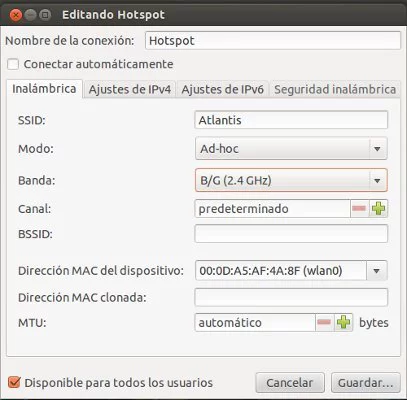
En la pestaña “Ajustes de IPv4” comprobamos que en el desplegable tenemos seleccionada la opción “Compartida con otros equipos”.

En la pestaña “Seguridad inalámbrica” elegimos el tipo de cifrado y la clave correspondiente. A día de hoy sólo WEP.
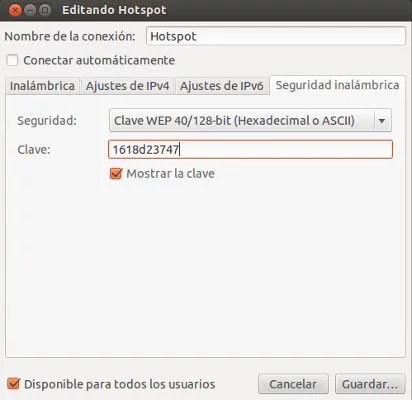
Ya solo queda presionar en el botón “Guardar…” y ya tenemos nuestra red lista para ser usada.


